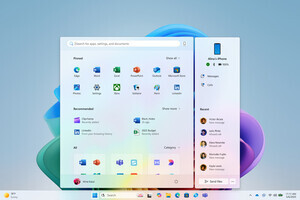Windows 8から登場したチャームバー。次期Windowsの「Windows 10」ではチャームを廃止するという噂もあるが、筆者は以前から有益な機能として認識していた。そこで、インデックスのロジックなどを踏まえながら、検索チャームによるアプリケーションの起動方法を紹介する。
「Windows 8.1ミニTips 第17回」より、2014年4月9日にリリースされたWindows 8.1 Updateを適用した環境を対象としています。
インデックス型を用いた全文検索を採用
以前のMicrosoftは「Windowsサーチ(MSNデスクトップサーチ)」という、PC上のファイルを対象にした全文検索ツールを配布してきた。Windows Vista以降は「Windows Search」という名称でOSに実装し、エクスプローラーやスタートメニューなどからファイルや設定項目を検索できたため、使ってきた方も少なくないだろう。
一方でWindows 8以降は、モダンUIを採用したり、チャームバーと呼ばれる機能を用意したりしている。タブレットによる操作やWindowsストアアプリに共通するUIだが、前述の検索機能はチャームバーの1つ「検索チャーム」に引き継がれた。
Windows 8.1の場合、検索チャームは「すべての場所」「設定」「ファイル」「Web画像」「Web動画」と5つの検索カテゴリーを用意している。それぞれ異なるカテゴリーで素早く検索を実行できることを、不思議に思ったことはないだろうか。
高速検索できる理由は、PCのアイドル時(未使用時)にローカルディスクを調査してインデックス(索引)を作成し、その結果を検索するインデックス型の全文検索技術を採用しているからだ。Windowsのインデックスサービスは指定したフォルダーを対象に、ファイルのプロパティ情報やファイル内容をインデックス化している。
アプリケーションのリンクが検索できる理由
インデックス対象を確認してみよう。コントロールパネルから「インデックスのオプション」の「変更」ボタンを開くと、インデックスを作成するフォルダーや種類を選択できる。
ここで「選択された場所の要約」に並ぶ「スタートメニュー」を選択すると、「%ProgramData%\Microsoft\Windows\Start Menu」フォルダーが選択されていることが確認できるはずだ。もちろんこの選択はサブフォルダーにも続いている。
検索チャームによるアプリケーションの検索結果には、「%ProgramData%\Microsoft\Windows\Start Menu\Programs」フォルダーに用意されたリンクファイル(ショートカットファイル)が含まれているため、デスクトップアプリやWindowsストアアプリを起動可能にしているのだ。
蛇足だが、検索チャームの「設定」「ファイル」を選択しても、リンクファイルは列挙されない。あくまでも「Win」+「Q」キーで呼び出す「すべての場所」に限られるので注意してほしい。
リンクファイルを追加する
デスクトップアプリをインストールするときに、システム全体(すべてのユーザーが利用可能)か、個別ユーザー専用としてインストールするか、選択を求められることが多い。インストーラーによって差異はあるものの、大きく異なるのがリンクファイルの作成場所だ。
システム全体の場合「%ProgramData%\Microsoft\Windows\Start Menu\Programs」フォルダー、個人ユーザーの場合は「%APPDATA%\Microsoft\Windows\Start Menu\Programs」フォルダーが対象になっている。
今回確認したところ、後者のフォルダーはインデックス作成対象に含まれていなかったが、「%APPDATA%\Microsoft\Windows\Start Menu\Programs」フォルダーに作成したリンクはインデックス作成後に検索チャームから検索可能だ。
このロジックを利用し、(インストーラーが用意されていないような)デスクトップアプリのリンクファイルを「%APPDATA%\Microsoft\Windows\Start Menu\Programs」フォルダーに作成することで、検索チャームから実行可能になる。
阿久津良和(Cactus)